Configuración de vínculos – Eneo RAS+ Manual del usuario
Página 59
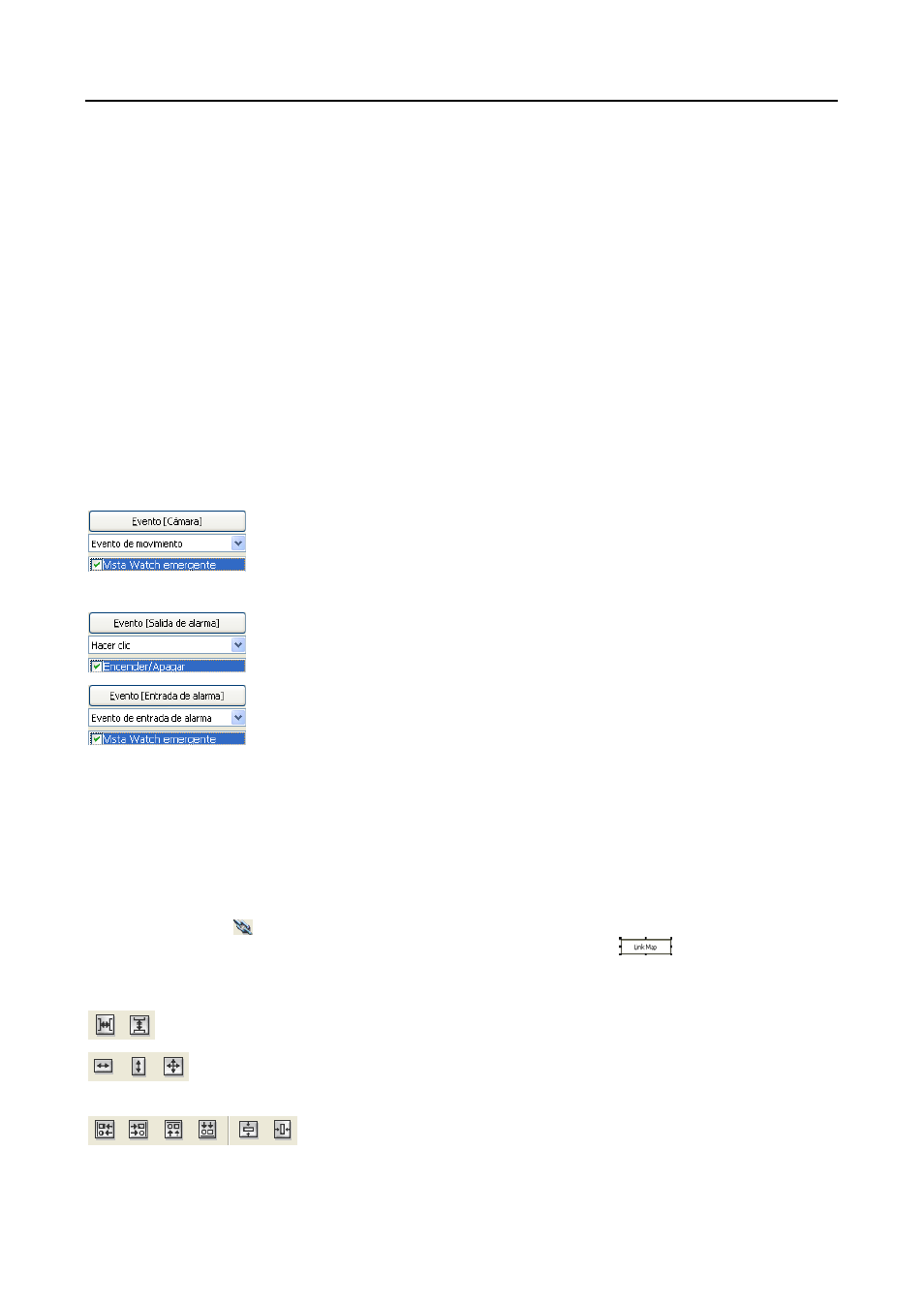
Sistema de administración remota plus (RASplus)
55
Equipo
Dirección IP/Usuario/Contraseña/Puerto: cada campo se rellena automáticamente con la información (ID de usuario,
contraseña y nº de puerto) introducida en Configuración de la información de bifurcación… o puede introducirla
manualmente.
Nº de dispositivo: ajuste el número de dispositivo (1 ~ 32) para cada uno de ellos. Si el dispositivo seleccionado
es una cámara, Nº de dispositivo cambia a Nº de la cámara.
Uso de DVRNS: seleccione Sí para usar el servicio de nombres DVR y que aparezca el campo DVRNS. Introduzca
la dirección IP (o el nombre de dominio), el número de puerto del servidor DVRNS y el nombre del DVR registrado
en el servidor DVRNS.
NOTA: No seleccionar los números que no sean compatibles con el DVR remoto al seleccionar Nº de
dispositivo
. De lo contrario, el mapa no podrá detectar el dispositivo y se mostrará el estado del dispositivo
como Desconectado. Por ejemplo, el Nº de dispositivo debe ser de 1 a 16 cuando el dispositivo está
conectado a un DVR de 16 canales.
NOTA: Si establece la dirección IP y el número de puerto del servidor DVRNS en Configuración de la
información de bifurcación…
, los campos de DVRNS se rellenarán automáticamente con dicha información.
NOTA: La función DVRNS está disponible sólo con los dispositivos asociados a un DVR que proporcionan
la función DVRNS (servicio de nombres DVR).
Vaya a la ficha Evento [Cámara/Entrada de alarma/Salida de alarma] y ajuste la opción de los dispositivos.
Evento [Cámara]: Para que el panel Mapa muestre otra pantalla cuando se produzca un
evento, seleccione un evento de una lista desplegable y active la casilla Vista Watch
Emergente. Para que aparezca otra pantalla, haga clic con el botón del ratón en el icono
de cámara del panel Mapa, independientemente de la detección de eventos, seleccione
Hacer clic en la lista desplegable y active la casilla Vista Watch Emergente.
Evento [Salida de alarma]: Para controlar la salida de alarma remotamente, haga clic
en el icono de salida de alarma del panel Mapa y active la casilla Encender/Apagar.
Evento [Entrada de alarma]: Para que el panel Mapa muestre otra pantalla cuando se
produzca un Evento de entrada de alarma, seleccione el evento de entrada de alarma
de una lista desplegable y active la casilla Vista Watch Emergente. Para que aparezca
otra pantalla, haga clic con el botón del ratón en el icono de entrada de alarma del panel
Mapa, independientemente de la detección de eventos, seleccione Hacer clic en la lista
desplegable y active la casilla Vista Watch Emergente.
NOTA: La cámara emergente debe asociarse a la alarma en el dispositivo para utilizar la función emergente.
Para obtener más información sobre la asociación de la cámara emergente, consultar la sección
Configuración de dispositivo – General
, Cámara emergente.
Configuración de vínculos
Haga clic en el botón (Mapa de vínculos) de la barra de herramientas y colóquelo en la pantalla vinculada a
un mapa secundario. A continuación, aparecerá el recuadro de Mapa de vínculo
Seleccione los recuadros
de vínculos individuales usando la tecla Ctrl del teclado y después ajuste el tamaño y la posición del recuadro
vinculado usando un ratón, un teclado o los iconos mostrados a continuación.
Ajuste de intervalos: iguala la distancia entre tres o más recuadros seleccionados.
Ajuste de tamaño: iguala el tamaño de dos o más recuadros seleccionados. Para cambiar el tamaño
de los cuadros seleccionados, haga clic en las teclas de dirección mientras mantiene presionada
la tecla Mayús.
Ajuste de posición: organiza dos o más recuadros seleccionados hacia una
dirección o hacia el centro. Para cambiar la posición de los cuadros seleccionados,
haga clic en las teclas de dirección mientras mantiene presionada la tecla Ctrl.